敬业签Windows电脑桌面云便签已完成与未完成怎么分类?
一、打开Windows电脑桌面云便签,进入云便签主界面,界面左侧可选择个人便签分类名称,在相应分类内容列表右上方找到默认显示的“全部”按钮并点击;
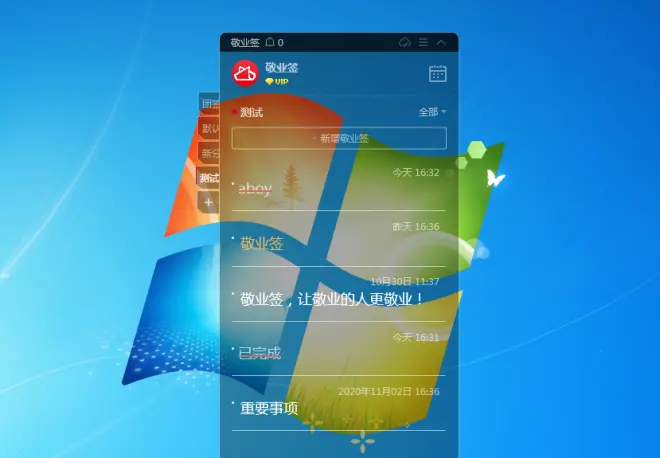
二、弹出操作菜单,可选择查看该分类中“仅完成”的事项任务,只查看已完成便签事项,和未完成的事项进行单独区分;
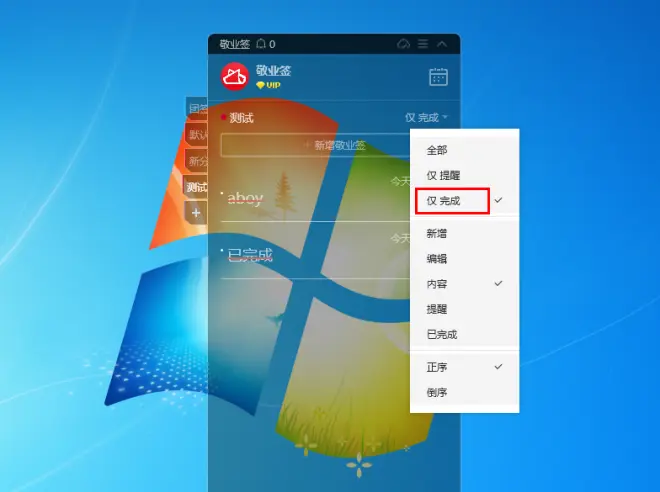
三、除了查看“仅完成”便签内容外,还可以选择“已完成”,按照已完成的排序模式查看该分类下全部便签内容;
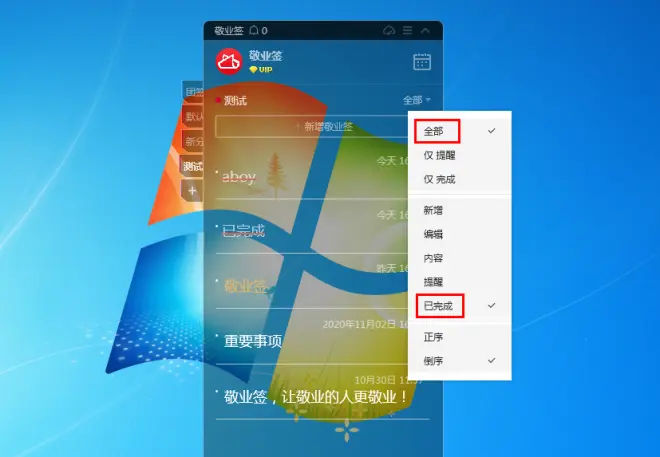
四、已完成排序位置默认倒序,最新时间完成的内容显示在顶部,未完成的事项在底部。可点击切换正序排序模式,让未完成的便签内容显示在顶部,最新时间完成的便签内容显示在底部;

五、点击云便签主界面左上方的头像,可打开系统设置,在“基本设置”中设置“已完成动作”为删除,设置后非重复提醒便签事项标记完成会直接删除,并自动在已完成列表中保留记录,只保留未完成事项;
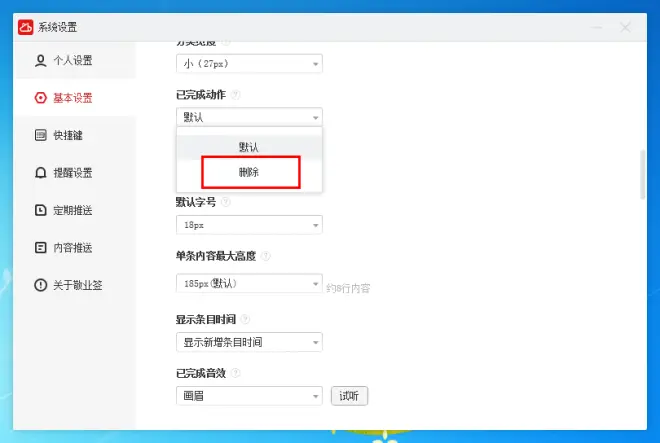
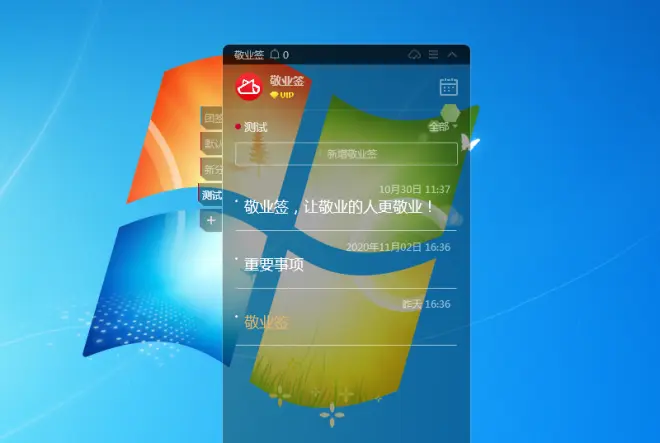
六、在云便签底部找到“时间管理”,可切换到时间管理页面找到“已完成”列表入口,查看已完成待办事项。
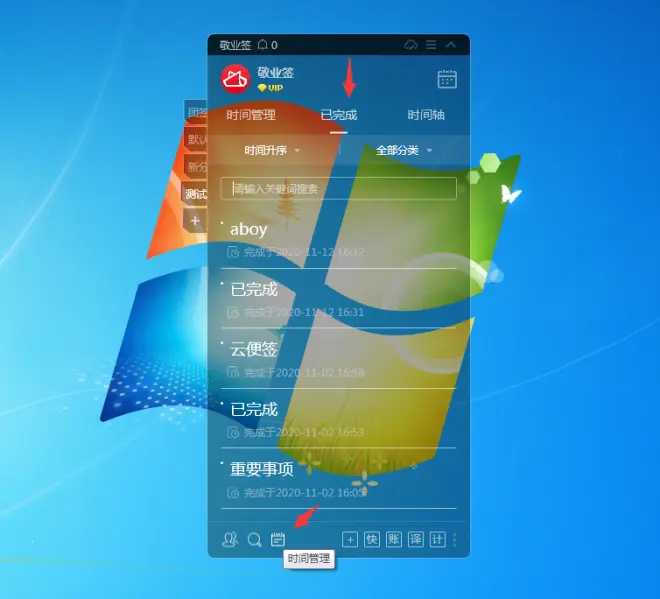
注:
当设置已完成动作为删除时,只针对设置后个人便签中标记完成的非重复提醒便签生效,设置前的已完成事项可手动进行删除操作。

